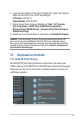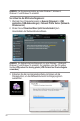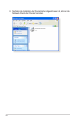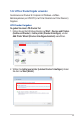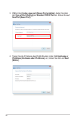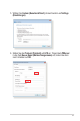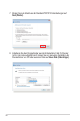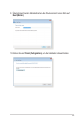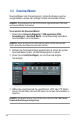User's Manual
Table Of Contents
- 1 Kennenlernen Ihres WLAN-Routers
- 2 Erste Schritte
- 3 Allgemeine Einstellungen konfigurieren
- 4 Konfigurieren der erweiterten Einstellungen
- 5 Dienstprogramme
- 6 Fehlerbehebung
- Anhang
91
3. Legen Sie eine statische IP für Ihren Computer fest, nutzen Sie folgende
Daten zum Einrichten Ihrer TCP/IP-Einstellungen:
IP-Adresse: 192.168.1.x
Subnetzmaske: 255.255.255.0
4. Klicken Sie auf Ihrem Computer-Desktop auf: Start > All Programs
(Alle Programme) > ASUS Utility (ASUS Dienstprogramm) >
Wireless Router (WLAN-Router) > FirmwareRestoration(Firmware-
Wiederherstellung).
5. Geben Sie eine Firmware-Datei an und klicken auf Upload (Hochladen).
HINWEIS: Diese Anwendung ist kein Firmware-Aktualisierungsprogramm und
kann nicht auf einem betriebsfähigen ASUS WLAN-Router verwendet werden.
Eine normale Firmwareaktualisierung muss über die grasche Benutzeroberäche
ausgeführt werden. Weitere Informationen nden Sie in Kapitel4:Kongurieren
dererweitertenEinstellungen.
5.3 Druckerserver einrichten
5.3.1 ASUS EZ Printer Sharing
Die ASUS EZ Printing Sharing-Software ermöglicht den Anschluss eines
USB-Druckers an den USB-Port Ihres WLAN-Routers und die Einrichtung des
Druckerservers. So können Ihre Clients im Netzwerk kabellos drucken und
auf Dateien zugreifen.